[윈도우] PC에서 무료로 움직이는 바탕화면 및 배경화면 설정하는 방법(30초 소요)
컴퓨터 PC 바탕화면을 움직이는 이미지로 설정하는 방법이 있다는 것 알고 계셨나요? 마치 바탕화면에 동영상을 틀어놓은 것처럼 생동감 넘치는 설정을 할 수 있는데요. 오늘은 움직이는 바탕화면 및 배경화면 무료로 설정하는 방법을 알려드리도록 하겠습니다.

윈도우에서 움직이는 배경화면 설정 특징
움직이는 배경화면 설정은 일반 바탕화면 설정하는 방법과 많이 다릅니다. 움직이는 배경화면은 말 그대로 동영상처럼 움직이는 이미지가 배경화면으로 설정되는 것입니다. 일부 배경화면은 마우스의 움직임에 반응하는 배경화면도 있습니다. 그래서 특수한 프로그램 설치를 통해서 진행을 해야 합니다. (프로그램은 아래쪽에서 무료로 다운로드 받을 수 있습니다.)
장점은 무료로 움직이는 배경화면을 윈도우 환경 pc에 적용할 수 있습니다. 또한 배경화면이 단조롭지 않아서 기분이 좋으며, 약간 전문적인 느낌을 들 수 있게 만듭니다. 단점은 윈도우 부팅 시작 시 약 3~5초 정도는 원래 배경화면이 보이다가 이후부터는 움직이는 바탕화면이 적용됩니다. 움직이는 배경화면의 수량이 적어서 아쉽고, 배경화면의 세밀한 커스터마이징이 불가능하다는 점은 아쉽습니다.
움직이는 바탕화면 설정 시스템 요구사항 확인
배경화면이 움직이기 때문에 PC 성능을 확인해보셔야 합니다.
- OS: Windows 10 1903 or above
- Processor: Intel i3 이상
- Memory: 2GB RAM 이상
- Graphics: HD Graphics 3000 이상
- DirectX: Version 10 이상
- Storage: 1GB 이상 필요
고사양 성능을 요구하지 않습니다 다만 OS버전에 주의해주세요.
윈도우에서 움직이는 배경화면 설정 프로그램
아래 링크를 클릭하여 배경화면 설정에 필요한 필수 프로그램을 다운로드 받아야 합니다.
윈도우에 움직이는 배경화면 설정하는 방법
1️⃣ 먼저 위에 제가 링크 걸어놓은 프로그램을 다운로드합니다.(무료)
2️⃣ 언어는 English로 설정을 하고 진행을 합니다. I accept the agreement를 선택하고 Next 클릭합니다.
3️⃣ 설치 경로를 지정하고 Next 클릭(잘 모르겠으면 그냥 설정되어 있는 상태에서 Next 클릭)
4️⃣ Create a Desktop shortcut과 Start with Windows를 체크합니다. 그리고 Next 눌러서 설치를 합니다.
5️⃣ 설치가 완료되면 Launch Lively Wallpaper 체크하고 Finish를 클릭합니다.
6️⃣ Lively Wallpaper 실행하면 몇 가지 움직이는 배경화면을 볼 수 있습니다.
7️⃣ 움직이는 배경화면 이미지 중에서 원하는 이미지의 하단부에 있는 점 3개를 클릭하여 "배경화면으로 설정"을 선택합니다.
8️⃣ 그러면 내 PC의 배경화면 및 바탕화면에 움직이는 이미지가 적용되며, 일부 이미지는 마우스 움직임에 반응하는 이미지입니다.
위에 간략 설명으로 잘 이해가 되지 않는 분들은 아래 그림과 함께 설명을 해 드릴 테니 참고해 주세요. 먼저 제가 위에 다운로드 링크를 걸어놨습니다. 이를 클릭하여 다운로드 받고 설치를 진행합니다.
먼저 설치를 하게 되면 아래 그림과 같이 화면이 보일 텐데요 아래 그림과 동일하게 설정하고 다음으로 넘어갑니다.
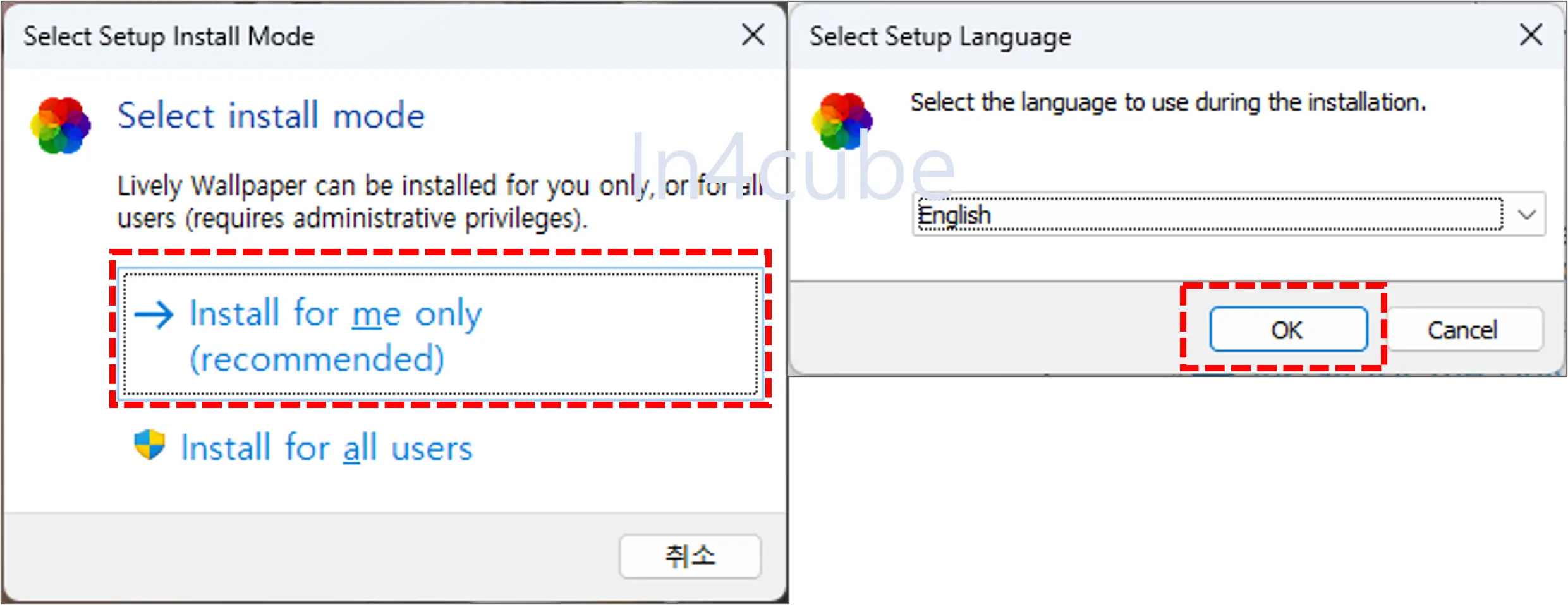
그리고 계속 Next를 클릭하면 됩니다. 라이선스 이용약관은 I accept the agreement. 선택하면 되고, 그다음 화면에서는 설치할 경로를 선택하시면 됩니다. 기본으로 설정되어 있는 경로로 하셔도 무방합니다. 그리고 다음 화면에서는 바탕화면에 바로가기 아이콘 생성여부와 윈도우 시작할 때 움직이는 배경화면 나오게 할 건지 유무를 체크하는 것인데요. 모두 다 체크해 주시는 것이 좋습니다. 그리고 Next를 누릅니다.
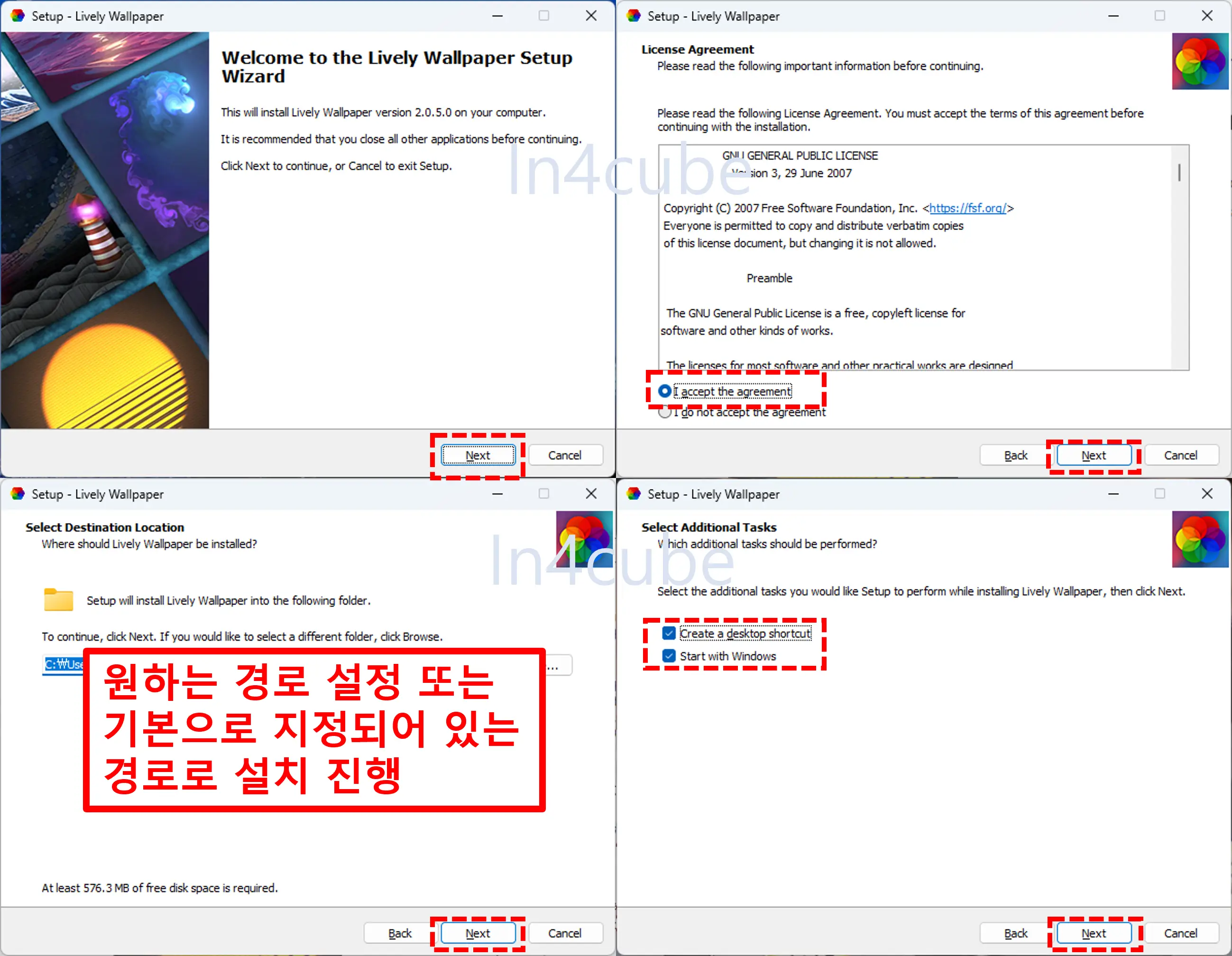
그러면 설치가 진행이 되며, 설치가 완료되면 Lively Wallpaper 실행 여부에 체크박스가 있는데요. 체크하시고 Finish를 클릭해 주시면 됩니다.
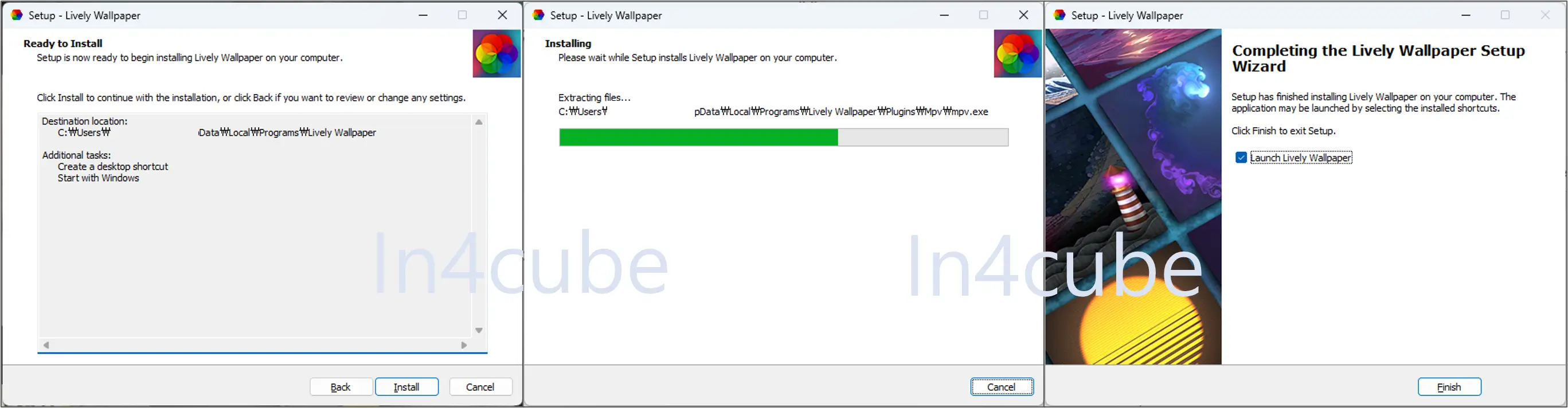
Lively Wallpaper는 아래 그림과 같이 생겼습니다. 움직이는 배경화면들이 쭉 있고, 이 중에서 마음에 드는 배경화면을 고르시면 됩니다. 각각의 움직이는 배경화면 하단에 점 3개의 아이콘이 있습니다. 이를 클릭하면 옵션을 볼 수 있는데요. 여기서 배경화면을 미리 체험할 수 있고, 움직이는 배경화면의 세팅 값을 변경할 수 있습니다. (움직이는 속도, 등)
마음에 드는 배경화면을 선택했다면 하단의 점 3개 아이콘을 눌러서 배경화면으로 설정을 클릭합니다. 그러면 내 PC 바탕화면의 배경화면이 움직이는 배경화면으로 설정된 것을 볼 수 있습니다.
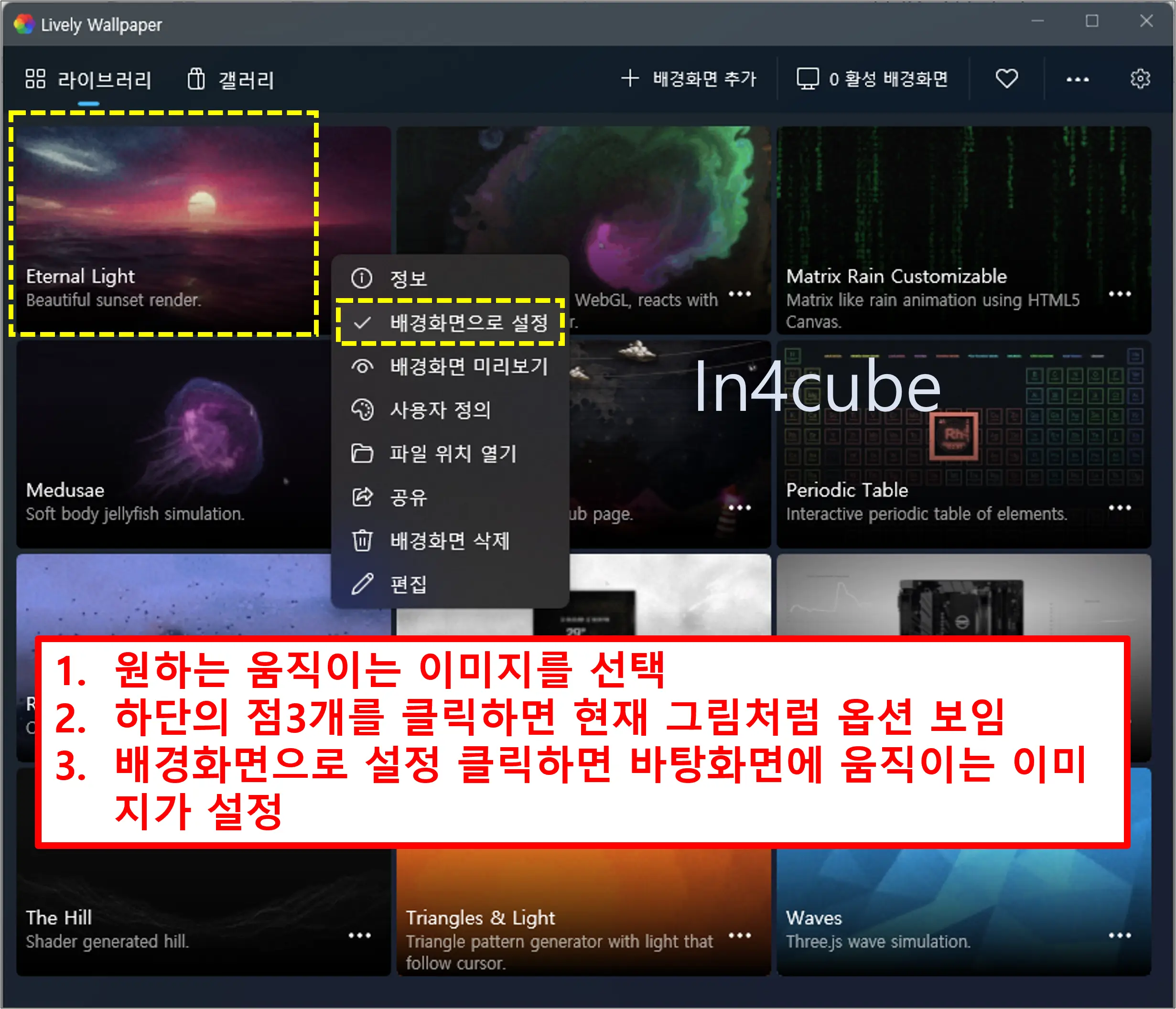
아래 그림은 실제 저의 바탕화면에 지정된 움직이는 배경화면이며, 날짜 시간 위젯과 함께 설정한 모습입니다. 위젯 다운로드 방법은 제 블로그의 다른 포스팅을 참고해 주시면 됩니다.
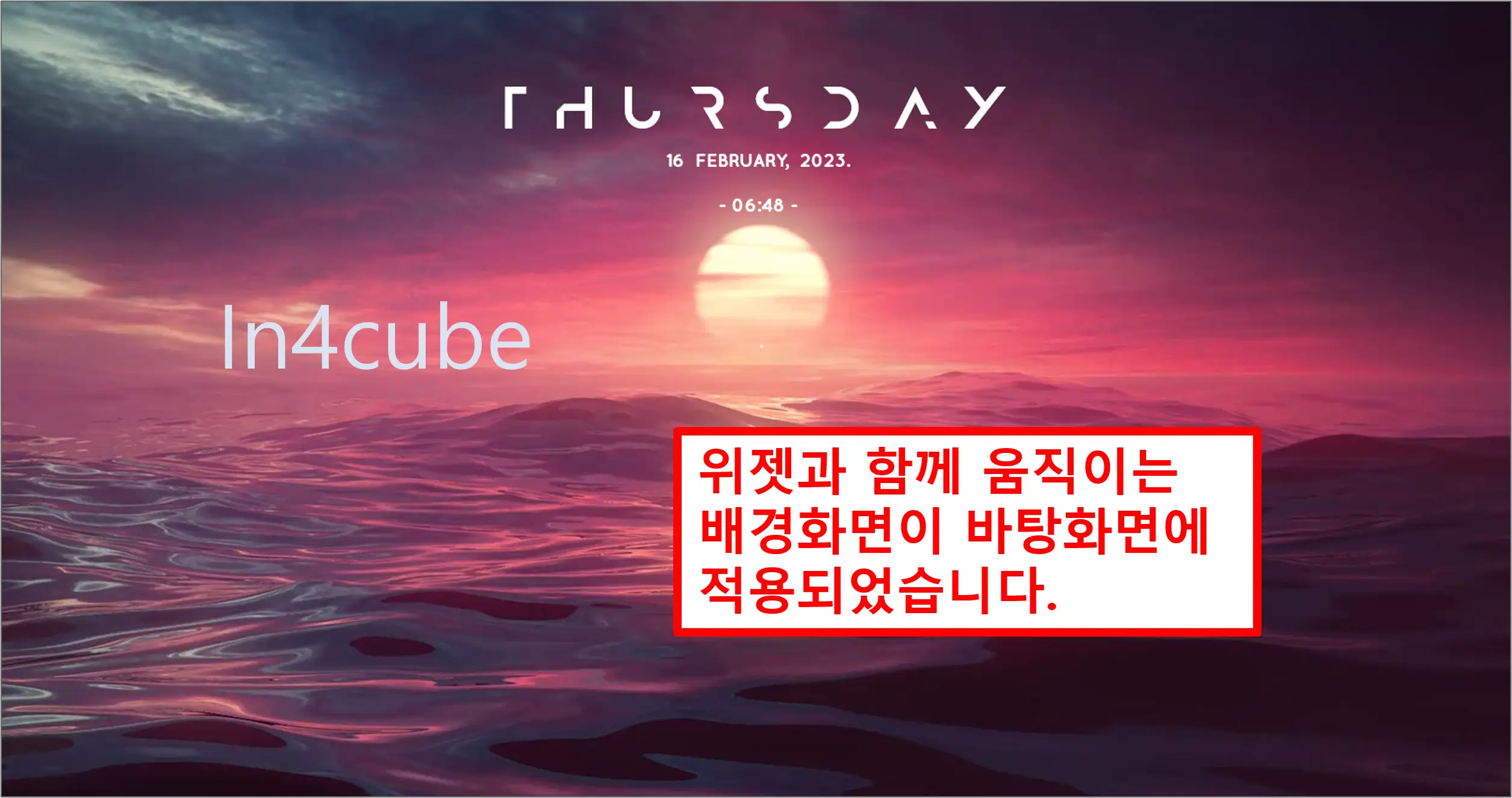
✔ 유튜브 프리미엄 월 "1,400원"에 이용하는 방법
✔ [정품인증] MS Office 2021 한글판 무료 다운로드
✔ 피나클 스튜디오 26 Ultimate 버전 무료 다운 설치 방법
✔ 이전에 복사한 것 다시 찾는 방법(이전 복사 다시 붙여 넣기)
✔ 한글 최신버전-한컴독스 구독 및 구독취소 방법(상세설명)
✔ PDF 파일 자르기, 회전하기, 붙이기 등이 가능한 무료 프로그램
✔ 디즈니 플러스를 더 저렴하게 이용하기 - 아르헨티나 우회 결제?!!
✔ [정품] 어도비 프리미어 프로 2022 무료 다운로드
✔ 어도비 포토샵 2021 정품 인증된 버전 무료 다운로드하기
✔ PDF 편집 프로그램 [무설치] Adobe Acrobat Pro DC 2021 정품 무료 다운로드
✔ 내 PC가 Windows 11 업그레이드 가능한지 알아보기
✔ 해외 사이트 다운로드 속도 5~10배 올리는 프로그램
✔ [정품 인증 완료] 한글 2022 무료 다운로드하기
✔ 한글 2020 정품 "자동" 인증 버전 다운 및 설치
✔ [KTX 예매] 자동 예매 100% 성공하는 꿀팁 및 방법
✔ uTorrent 광고 뜨지 않는 프로(Pro) 버전 무료 다운





